Wykresy programu Excel - narzędzia formatujące
Menu NARZĘDZIA WYKRESU składa się z dwóch zakładek PROJEKT i FORMAT.
Po kliknięciu wykresu na Wstążce pojawi się nowa karta NARZĘDZIA WYKRESU składająca się z kart PROJEKT i FORMAT.
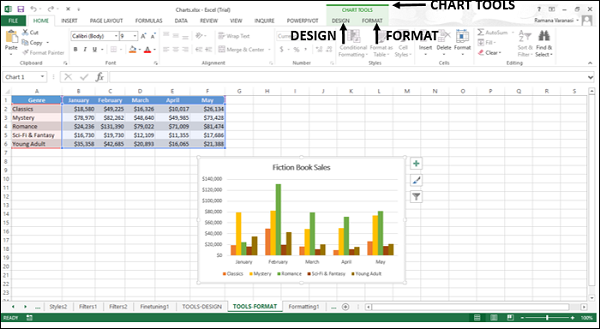
Kliknij kartę FORMATOWANIE na Wstążce. Wstążka zmieni się w polecenia FORMATUJ.
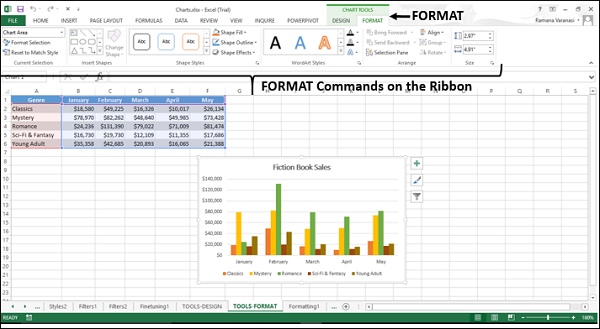
Wstążka zawiera następujące polecenia formatowania -
Current Selection Group
Pole wyboru elementu wykresu
Wybór formatu
Zresetuj, aby dopasować styl
Insert Shapes Group
Różne kształty do wstawienia
Zmień kształt
Shape Styles Group
Style kształtów
Wypełnienie kształtu
Zarys kształtu
Efekty kształtu
WordArt Styles
Style WordArt
Wypełnienie tekstu
Kontur tekstu
Efekty tekstowe
Arrange Group
Przenieść
Wyślij wstecz
Okienko wyboru
Align
Group
Rotate
Size Group
Wysokość kształtu
Szerokość kształtu
Bieżąca grupa wyboru
Elementy wykresu można formatować za pomocą poleceń Bieżąca grupa wyboru.
Aby sformatować wykresy za pomocą Wstążki, wykonaj podane czynności.
Step 1- Wybierz element wykresu, który chcesz sformatować. Pojawia się w polu znajdującym się u góry grupy.
Step 2- Kliknij opcję Wybór formatu. Okienko Format zostanie wyświetlone dla wybranego elementu wykresu.
Step 3 - Sformatuj wybrany element wykresu za pomocą opcji w okienku formatu.
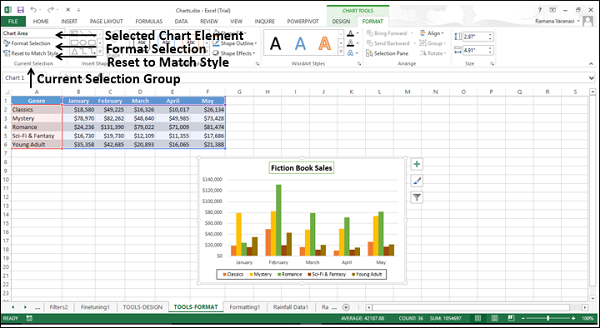
Patrz rozdział − Formatting Charts Quickly w tym samouczku.
Wstaw grupę kształtów
Możesz wstawiać różne kształty na wykresie, wybierając kształty. Po wstawieniu kształtu możesz dodać do niego tekst za pomocą opcji Edytuj tekst.
Możesz edytować kształt za pomocą -
- Zmień kształt
- Edytuj punkty
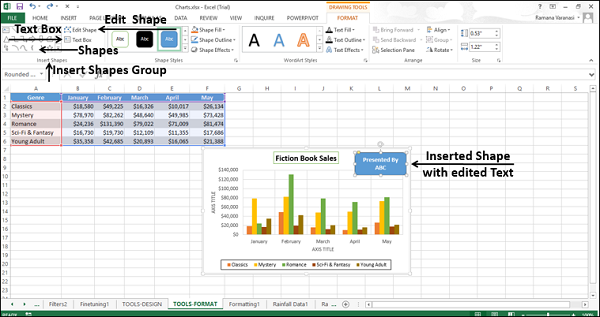
Grupa stylów kształtów
Możesz zmienić styl kształtu, wybierając podane style -
- Możesz wybrać kolor wypełnienia kształtu.
- Możesz sformatować kontur kształtu.
- Możesz dodać efekty wizualne do kształtu.
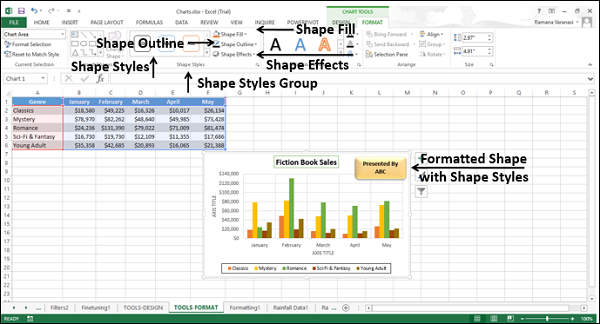
Grupa stylów tekstu WordArt
Możesz użyć tekstu WordArt, aby zmienić sposób wyświetlania wykresu. Dostępne opcje to -
Wypełnij tekst kolorem z Text Fill Komenda.
Dostosuj Text Outline.
Dodaj efekty wizualne do tekstu za pomocą Text Effects.
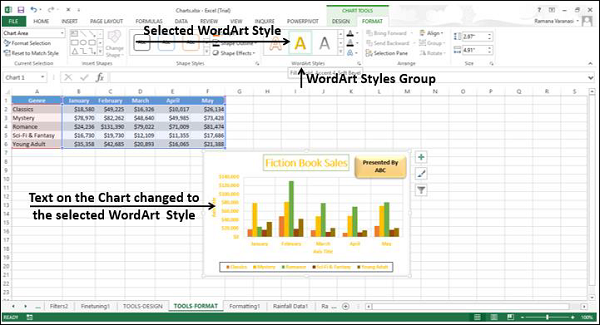
Rozmieść grupę
Polecenia Rozmieść grupę służą do zaznaczania obiektów na wykresie, zmiany kolejności lub widoczności wybranych obiektów.
Aby zobaczyć obiekty obecne na wykresie, kliknij polecenie w panelu wyboru. Zostanie wyświetlone okienko wyboru zawierające listę obiektów dostępnych na wykresie.

Wybierz obiekty, a następnie możesz wykonać następujące czynności z wybranymi obiektami -
- Przenieść
- Wyślij wstecz
- Okienko wyboru
- Align
- Group
- Rotate
Grupa rozmiarów
Polecenia grupy rozmiarów służą do zmiany szerokości lub wysokości kształtu lub obrazu na wykresie. Możesz użyć pola wysokości kształtu i pola szerokości kształtu, aby zmienić odpowiednio wysokość i wagę kształtu lub obrazu.
